黑云一键重装系统后如何禁止存放文件的到桌面
更新时间:2016-10-12 08:44:42
作者:
黑云一键重装系统后如何禁止存放文件的到桌面?我们可以在系统桌面上点击快捷方式即可轻松运行指定程序,而Win7系统的桌面一般都默认存放在C盘我的文档中,而很多朋友喜欢将文件直接存放在桌面上,这样使桌面更加凌乱同时也是最容易丢失资料的。那么有什么好的设置可以禁止把文件存放在桌面上吗?接下来我们就以Win7系统为类教大家如何禁止存放文件到桌面吧。
步骤:
1、按下“Win+R”呼出运行,在框内输入“regedit”然后按下回车键呼出注册表编辑器;
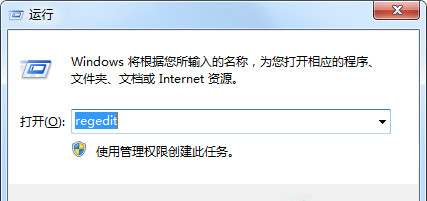
2、在注册表框内依次展开“HKEY_CURRENT _USER\software\MicrosoftWindows\CurrentVersion\Policies\Explorer”;
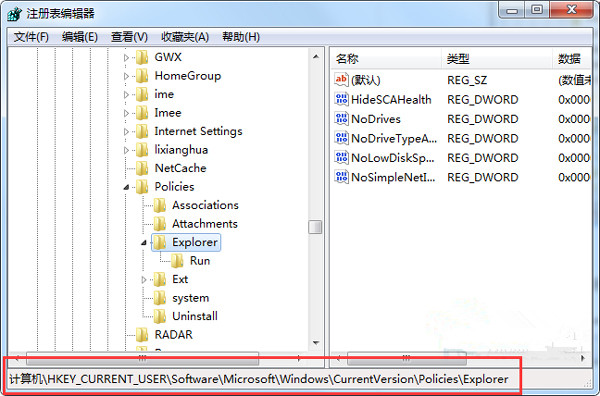
3、在窗口右侧单击右键,点击“新建”,选择“DWORD(32-位)值”,将其值名字修改为“NoSaveSettings”;
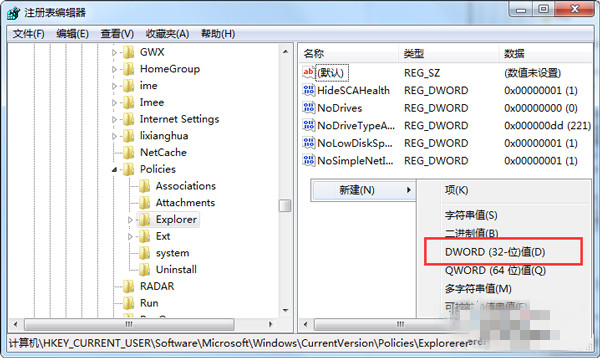
4、双击打开刚创建的“NoSaveSettings”,然后将其数值数据修改为“1”,然后点击确定即可。
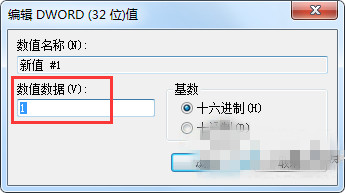
上述就是Win7系统中如何禁止存放文件的到桌面的详细方法,如果是家庭不是很重要的资料那么没有必要这样设置,如果是公司里面网管最好这样设置一下。
系统重装相关下载
系统重装相关教程
重装系统软件排行榜
重装系统热门教程
- 系统重装步骤
- 一键重装系统win7 64位系统 360一键重装系统详细图文解说教程
- 一键重装系统win8详细图文教程说明 最简单的一键重装系统软件
- 小马一键重装系统详细图文教程 小马一键重装系统安全无毒软件
- 一键重装系统纯净版 win7/64位详细图文教程说明
- 如何重装系统 重装xp系统详细图文教程
- 怎么重装系统 重装windows7系统图文详细说明
- 一键重装系统win7 如何快速重装windows7系统详细图文教程
- 一键重装系统win7 教你如何快速重装Win7系统
- 如何重装win7系统 重装win7系统不再是烦恼
- 重装系统win7旗舰版详细教程 重装系统就是这么简单
- 重装系统详细图文教程 重装Win7系统不在是烦恼
- 重装系统很简单 看重装win7系统教程(图解)
- 重装系统教程(图解) win7重装教详细图文
- 重装系统Win7教程说明和详细步骤(图文)




